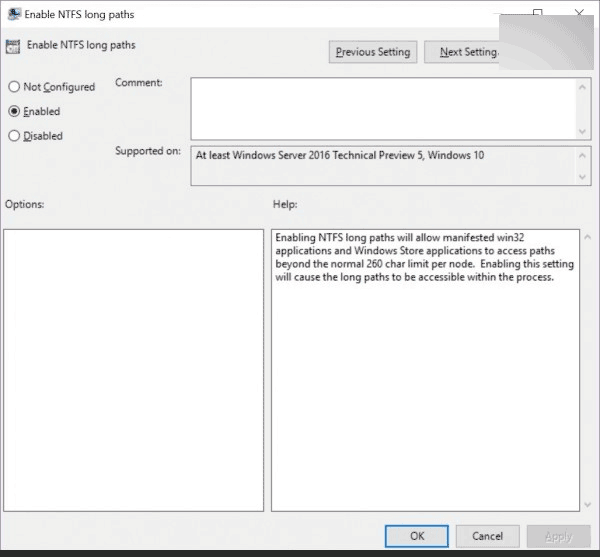PS制作随路径弯曲的文字效果
今天为大家分享PS制作随路径弯曲的文字效果方法,笔者用的是PS5.0有这个功能,可以让文字随路径弯曲,一起来看看吧!
步骤:
1、先打开PS软件

2、点击"文件”“新建”


3、点击图中的钢笔工具,绘画出弯曲路径

4、点击文字工具,准备输入文字

5、鼠标移动到之前画的路径上,看到图标有变化的时候点击鼠标

6、这时输入文字,文字就会随着路径弯曲

以上就是PS制作随路径弯曲的文字效果方法介绍,操作很简单的,大家按照上面步骤进行操作即可,大家学会了吗?
版权声明
本文仅代表作者观点,不代表本站立场。
本文系作者授权发表,未经许可,不得转载。
本文地址:/PMsheji/PS/153935.html